Huom! Nämä wikisivut ovat osittain vielä työn alla, osa sisällöstä saattaa olla puutteellista. Ongelmakohtien viereen voit jättää kommentin, yliopiston käyttäjät myös pystyvät (ja saavat) muokata sivuja.
Tämän vaiheen lopuksi peli näyttää suunnilleen tältä:
1. Ohjelmoinnin aloittaminen
Uudessa projektissa on paljon tiedostoja. Projektin tiedostot näkyvät listattuna Riderissa/Visual Studiossa. Tässä vaiheessa meitä kiinnostaa ainoastaan tiedosto nimeltä Pong.cs, johon tulee C#-ohjelmointikielellä kirjoitettavaa koodia. Tuplaklikkaa tuota tiedostoa, jolloin se aukeaa editoriin muokattavaksi, mikäli se ei ole valmiiksi auki.
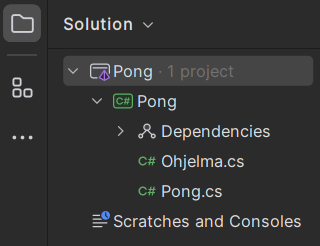
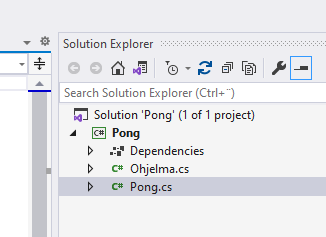
2. Ohjelmakoodi
Kooditiedosto sisältää pelin koodin eli kuvauksen siitä, mitä peli tekee. Tätä koodia lähdemme nyt muokkaamaan.
Koodia on useita rivejä, mutta nyt keskitymme vain aliohjelmaan nimeltä Begin (suom. aloita), joka näyttää tältä:
Begin-aliohjelma suoritetaan ensimmäisenä kun peli käynnistetään. Se on siten sopiva paikka tehdä pelin alustukset, kuten pelihahmojen luominen ja sijoittaminen oikeille paikoilleen.
Etsi Begin koodista. Aliohjelman nimi Begin on kerrottu ensimmäisen rivin lopussa ja nimen jälkeen on kaarisulut ( ja ).
Nimen ja kaarisulkujen jälkeen tulee aaltosulut { ja }.
Aaltosulkujen väliin kirjoitetaan aliohjelmalle kuuluvat koodirivit.
// -alkuinen vihreällä näkyvä rivi on kommentti. Se ei tee pelin kannalta mitään, vaan on ainoastaan muistuttamassa pelin ohjelmoijaa eli sinua, että pelin alustus tehdään tässä. Voit halutessasi poistaa tuon rivin.
Kommenttirivin jälkeen on kaksi riviä, jotka tekevät peliin lopetuspainikkeen. Koska emme nyt tee peliä puhelimelle, voit pyyhkiä rivin, joka alkaa sanalla PhoneBackButton.
3. Olion luominen
Ensimmäisenä haluamme lisätä peliimme pallon. Palloa varten luodaan olio, joka on tyyppiä PhysicsObject eli fysiikkaolio. Koska teemme fysiikkapeliä, käytämme fysiikkaolioita, jotka käyttäytyvät fysiikan lakien mukaan eli pomppivat, törmäävät, jne. Fysiikkaolio pitää sisällään kappaleille kuuluvia ominaisuuksia, kuten esimerkiksi kuva tai massa.
Kirjoita Begin-aliohjelmaan, aaltosulkujen väliin uuden fysiikkaolion luominen:
Uusi PhysicsObject-tyyppinen olio luodaan ja sijoitetaan PhysicsObject-tyyppiseen muuttujaan nimeltä pallo.
Ensin kerrotaan, että käytössämme on PhysicsObject-tyyppinen muuttuja jonka nimi on pallo.
Muuttujan pallo arvoksi asetetaan uusi PhysicsObject-olio, jonka tekee meille samanniminen aliohjelma.
Aliohjelman nimen jälkeen annetaan suluissa parametreja, jotka kertovat minkä kokoisen fysiikkaolion haluamme. Parametrien järjestyksellä on väliä.
Fysiikkaolion parametrit ovat desimaalilukuja ja ne annetaan järjestyksessä ensin leveys, sitten korkeus. Tässä pallon leveydeksi ja korkeudeksi asetettiin 40.0 (huomaa, että desimaaleja erottamaan käytetään pistettä). Mittayksikkö voi olla mitä tahansa, voit vaikka kuvitella sen olevan senttimetrejä.
Jotta pallo tulisi osaksi peliä, täytyy se lisätä pelikentän olioiden joukkoon.
Kirjoita tämä rivi pallon luomisen jälkeen:
Komento Add lisää sille annetun olion pelikentälle.
Nyt Begin-aliohjelmasi pitäisi näyttää tältä:
Rider tallentaa työsi automaattisesti. Jos käytät jotakin muuta ohjelmaa koodin kirjoittamiseen, muista tallentaa koodisi muutaman minuutin välein.
Kokeile toimiiko peli!

4. Olio palloksi
Pallomme ei vielä näytä pallolta. Fysiikkaoliolla on kuitenkin olemassa sellainen ominaisuus kuin Shape eli muoto. Haluamme muuttaa pallo-nimisen fysiikkaoliomme muoto-ominaisuuden ympyräksi. Olion luonnin jälkeen sen muotoa voidaan muuttaa seuraavalla tavalla:
Pallon edessä ei enää tarvitse kirjoittaa PhysicsObject, kun se on kerran esitelty sen tyyppisenä muuttujana. Muodon muuttaminen täytyy tehdä vasta olion luonnin jälkeen. Jos se tehtäisiin sitä ennen, eihän edes olisi vielä olemassa mitään fysiikkaobjektia nimeltä pallo.
Pallon halkaisijaksi tulee nyt 40.0, eli sen koko määräytyy olion luonnissa annetuista leveydestä ja korkeudesta.
Lisää tämä rivi pallon luonnin ja kenttään lisäämisen väliin. Nyt Begin-aliohjelman pitäisi näyttää suunnilleen tältä:
Huomaa, että vaikka meillä oli muuttuja nimeltä pallo, se olikin aluksi pelissä neliön muotoinen. Tietokone ei siis ymmärrä mitä muuttujien nimet tarkoittavat. Se ei yleensä välitä niistä niin kauan kuin nimiä vain käyttää sen mielestä oikein. Nimet ovat kuitenkin tärkeitä ihmisille, jotka yrittävät ymmärtää ohjelmakoodia. Hyvin ja kuvaavasti nimetyt muuttujat ja aliohjelmat helpottavat huomattavasti koodin lukemista niin koodin kirjoittajan kuin lukijankin kannalta! Eihän olisi ymmärrettävää antaa pallolle nimeksi esimerkiksi "kolmio", "olio1" tai "sdaydfs".
Nyt kun ajat ohjelman (Riderissa Ctrl+F5-näppäin), pitäisi keskellä ruutua näkyä pallo, kuten tämän sivun alussa olevassa kuvassa.

ctrl+F5 aloittaa pelin, pelkkä F5 debuggauksen.
—5. Lopputulos
Valmiin ensimmäisen vaiheen koodi meidän peliimme on tällainen:
using System;
using System.Collections.Generic;
using System.Linq;
using System.Text;
using Jypeli;
using Jypeli.Assets;
using Jypeli.Controls;
using Jypeli.Effects;
using Jypeli.Widgets;
public class Pong : PhysicsGame
{
public override void Begin()
{
PhysicsObject pallo = new PhysicsObject(40.0, 40.0);
pallo.Shape = Shape.Circle;
Add(pallo);
Keyboard.Listen(Key.Escape, ButtonState.Pressed, ConfirmExit, "Lopeta peli");
}
}These are the current permissions for this document; please modify if needed. You can always modify these permissions from the manage page.